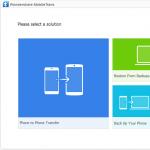Wenn Sie erwarten, ein neues wunderbares Telefon zu finden, und das Dilemma zwischen iPhone und BlackBerry verspüren. Oder Sie tauschen einfach Ihr altes BlackBerry gegen ein neues iPhone aus, haben aber Probleme bei der Synchronisierung der BlackBerry-Daten mit dem neuen iPhone 6 Plus/6/5S/5C/5. Oder fällt es Ihnen schwer, sich an die Verwendung des iPhone zu gewöhnen, weil Sie an die Verwendung von BlackBerry gewöhnt sind, insbesondere an den wunderbaren Messenger in BlackBerry? Glücklicherweise finden Sie in diesem Artikel alle Lösungen für jedes Problem, auf das Sie stoßen.
Sie können den genauen Vergleich zwischen BlackBerry Z10/Q10 und iPhone 5S/5C/5 sehen. Sie können auch die Möglichkeit finden, Daten vom BlackBerry auf das iPhone zu übertragen.
Teil 1. BlackBerry Q10 vs. BlackBerry Z10 vs. iPhone 5S
BlackBerry Q10– Ein wunderbares Touchscreen-Smartphone, dessen Aussehen der klassischen Form von BlackBerry folgt – es bietet Ihnen eine QWERTZ-Tastatur und lässt Sie alles mühelos eingeben. Sie können sich problemlos in Ihre Apps einloggen und E-Mails senden und alle wichtigen Daten stets im Blick haben. Sie können Fotos über einen Browser teilen und über BBM Video mit jedem Video teilen.
BlackBerry Z10– Auch ein wunderbares Touchscreen-Smartphone. Das System ist BlackBerry OS 10 und ermöglicht Ihnen das einfache Herunterladen von Videos, Büchern, Apps, Musik, Zeitschriften, Spielen und mehr. Die intelligente Touchscreen-Tastatur kann die Tippgewohnheit schnell erlernen. Durch die automatische Eingabe können Sie schnell tippen.
iPhone 5s– Als Mitglied der neuesten Generation der iPhone-Gruppe ist es im Vergleich zur anderen Generation viel raffinierter und dünner. Es ist die erste Generation, die den A7-Prozess ausführt und IOS7 verwendet, was den Benutzern ein fantastisches Erlebnis bietet.
Stehen Sie vor dem Dilemma, sich für ein BlackBerry Z10, BlackBerry Q10 oder iPhone 5S/5C/5 zu entscheiden? Vielleicht treffen Sie eine Entscheidung, nachdem Sie den genauen Vergleich in der folgenden Tabelle gelesen haben.
| Vergleich | BlackBerry Z10 | BlackBerry Q10 | iPhone 5s |
| Allgemein | |||
| Gerätetyp | Smartphone | Smartphone | Smartphone |
| Betriebssystem | BlackBerry OS 10 | BlackBerry OS 10 | iOS 7 |
| Veröffentlichtes Datum | Januar 2013 | Januar 2013 | September 2013 |
| Maße | 130 x 65,6 x 9 mm | 119,6 x 66,8 x 10,35 mm | 23,8 x 58,6 x 7,6 mm |
| Anzeige | |||
| Größe | 4,2 Zoll | 3,1 Zoll | 4 Zoll |
| Auflösung | 768 x 1280 Pixel | 720 x 720 Pixel | 640×1136 Pixel |
| Touch-Screen | Ja | Ja | Ja |
| Tastatur | NEIN | QWERTZ | NEIN |
| Hardware | |||
| Prozessor | 4,2 Zoll | 3,1 Zoll | 4 Zoll |
| RAM | 2 GB | 2 GB | 1 GB |
| Interne Speicher | 16 GIGABYTE | 16 GIGABYTE | 16 GIGABYTE |
| Erweiterbarer Speicher | Ja (microSD) | Ja (microSD) | NEIN |
| Kamera | |||
| Blitz | LED | LED | LED |
| Front-Kamera | 2 Megapixel | 2 Megapixel | 1,2 Megapixel |
| Rückfahrkamera | 8 Megapixel | 8 Megapixel | 8 Megapixel |
| Batterie | |||
| Typ | LED | LED | LED |
| Kapazität | 2 Megapixel | 2 Megapixel | 2 Megapixel |
| Sprechzeit | 600 Min | 810 Min | 600 Min |
| Standby-Zeit | 18.300 Min | 21.312 Min | 15.000 Min |
| Sensoren | |||
| Beschleunigungsmesser, Gyroskop, Kompass usw | Ja | Ja | Ja |
| Konnektivität | |||
| W-lan | Ja | Ja | Ja |
| Bluetooth | Ja, Version 4.00 | Ja, Version 4.00 | Ja, Version 4.00 |
Teil 2. Wechseln Sie vom alten BlackBerry zum neuen iPhone
Du hast dich schließlich dazu entschieden BlackBerry auf neues iPhone 5S umstellen Nach sorgfältigem Vergleich machen Sie sich aber Sorgen darüber, wie Sie Daten vom BlackBerry auf das iPhone übertragen können? Nun, Sie können es ganz einfach machen, indem Sie mithilfe der Desktop-Software von BlackBerry® BlackBerry-Dateien auf Ihrem PC sichern. Ich zeige Ihnen, wie Sie mithilfe der Desktop-Software von BlackBerry® Kontakte und SMS-Nachrichten über Ihre BlackBerry-Sicherungsdatei wiederherstellen können. Dann können Sie Daten mühelos mit dem neuen iPhone 5S synchronisieren.
BlackBerry auf neues iPhone 5S umstellen, nicht länger als 10 Minuten
Hauptmerkmale
Stellen Sie die Sicherungsdatei von BlackBerry wieder her und kopieren Sie die Daten ganz einfach auf das Nokia Symbian-Telefon, iPhone und Android-Telefon.
- Synchronisieren Sie alle Kontakte, einschließlich Geschäftskontakte, ganz einfach mit Ihrem neuen iPhone 5S von BlackBerry.
- Die weltweit einzige Möglichkeit, SMS-Nachrichten von BlackBery auf Ihr neues iPhone 5S zu übertragen
- Funktioniert gut mit OS 7.1 oder einer früheren Version von BlackBerry und 7.0 oder 7.1 der BlackBerry® Desktop Software
- Funktioniert gut mit OS 10 oder einer neueren BlackBerry-Version von BlackBerry® Link
- Voll kompatibel mit iPhone 4S/5/5S/5C/6/6S/7/8 Plus/X/XR/XS mit iOS 5/6/7/8/9/10/11/12
Der Weg, Textnachrichten und Kontakte von BlackBerry auf das iPhone 6/5S zu kopieren
Schritt 1. Sichern Sie alte BlackBerry-Daten mithilfe der Desktop-Software von BlackBerry®
Installieren Sie zunächst oder auf Ihrem PC. Öffnen Sie es und verbinden Sie BlackBerry über ein USB-Kabel mit Ihrem PC. Dann erkennt die Software Ihr BlackBerry-Telefon und zeigt es in Ihrem Computerfenster an. Klicken Sie jetzt auf die Schaltfläche „Sichern“ und sichern Sie alle Ihre Dateien vom BlackBerry auf Ihrem PC.
Tipps: Wenn Sie Ihre BlackBerry-Daten bereits gesichert haben, können Sie diesen Schritt überspringen. Darüber hinaus müssen Sie iTunes auf Ihrem PC installieren, damit Sie sicherstellen können, dass MobileTrans ordnungsgemäß funktioniert.
Schritt 2. Stellen Sie die Verbindung zwischen Ihrem iPhone 5S und Ihrem Computer her
Laden Sie das Tool zur Telefondatenübertragung zwischen BlackBerry und dem neuen iPhone 5S – MobileTrans – auf Ihren Computer herunter und installieren Sie es. Verbinden Sie das iPhone 5S per USB-Kabel mit dem Computer. Klicken Sie auf den Sicherungsmodus, um im Hauptfenster zur Wiederherstellung zu gelangen. Im Menü sehen Sie die Datei mit dem Namen „BlackBerry-Sicherungsdatei“. Wählen Sie sie aus.
Schritt 3. Übertragen Sie Kontakte und SMS-Nachrichten zwischen BlackBerry und iPhone 5S/6
Ihr iPhone 5S wird im Fenster angezeigt, nachdem es vom Programm erkannt wurde. Klicken Sie auf das umgekehrte Dreieck auf der linken Seite, um eine Pulldown-Liste anzuzeigen.
Wählen Sie die Datei mit dem Namen „BlackBerry-Sicherungsdatei“ aus. In der Liste werden alle Dateien angezeigt, die Sie in der BlackBerry® Desktop Software gesichert haben.
Wählen Sie die gewünschte Datei aus, markieren Sie SMS und Kontakte. Sie können SMS deaktivieren, wenn Sie nur BlackBerry-Kontakte auf Ihr iPhone 5S verschieben müssen. Klicken Sie direkt auf die Schaltfläche „Übertragung starten“, wenn Sie sowohl SMS als auch Kontakte kopieren möchten.
Teil3. Übertragen Sie Apps von BlackBerry auf das iPhone
Es gelingt Ihnen endlich, Ihre BlackBerry-Dateien auf das neue iPhone 5S zu übertragen, Sie möchten aber auch weiterhin einige wunderbare BlackBerry-Apps auf Ihrem iPhone 5S nutzen, wie BlackBerry-Klingelton-Apps, BlackBerry Messenger-Apps usw. Allerdings gibt es keine Ähnlichkeit zwischen dem BlackBerry- und dem iPhone-App-Store. Wie können wir die Apps für BlackBerry weiterhin auf dem neuen iPhone 5S nutzen? Die Lösung finden Sie weiter unten.
1. BlackBerry-Messenger, der im iPhone verwendet wird
Blackberry Messenger, bekannt als BBM, ist eine Messaging-App, die in BlackBerry verwendet wird. Sie können damit eine enge Verbindung zu Ihren Verwandten halten, indem Sie Nachrichten mit Sprachnotizen, Fotos und Videos senden und kostenlos einen Sprachanruf tätigen. Gefällt Ihnen diese App sehr gut und möchten Sie sie weiterhin auf dem iPhone verwenden? Nun, Sie können es ohne Aufwand schaffen.
2. Laden Sie BlackBerry Messenger (BBM) auf das iPhone 5S herunter
Starten Sie iTunes und verbinden Sie Ihr iPhone 5S über ein Apple-USB-Kabel mit Ihrem PC. Klicken Sie auf die Schaltfläche „iTunes Store“, um zum App Store auf der linken Fensterseite zu gelangen. Durchsuchen Sie den BlackBerry Messenger, laden Sie ihn herunter und speichern Sie ihn in der iTunes-Bibliothek. Zeigen Sie anschließend das Bedienfeld an, indem Sie auf iPhone 5S klicken. Anschließend können Sie den BlackBerry Messenger auf Ihrem iPhone 5S installieren, indem Sie auf die Registerkarte „Apps“ klicken.
3.BBM ersetzt das iPhone 5S
Vielleicht interessieren Sie sich neben den oben genannten Messenger-Apps auch für andere beliebte Messenger-Apps, wie zum Beispiel WhatsApp Messenger. Sie können über WhatsApp Messenger engen Kontakt zu Ihren Freunden und Familien halten, egal wo Sie sich in einer WLAN- oder 3G-Internetumgebung befinden. Es bietet Ihnen die Möglichkeit, mühelos Messenger, Audionotizen, Video-Messenger und Fotos zu senden oder zu empfangen.
Ich stelle Ihnen einige andere wunderbare Apps mit ähnlichen Funktionen wie WhatsApp Messenger und BlackBerry Messenger vor, die Ihnen wunderbare Chats mit Ihren Freunden ermöglichen. Dies sind Touch™, Kik Messenger, Hookt, ChatPlus, Viber.
Teil4. Synchronisieren Sie Klingeltöne in BlackBerry mit dem iPhone
Haben Sie wunderbare Klingeltöne auf BlackBerry heruntergeladen und möchten diese weiterhin auf Ihrem neuen iPhone 5S verwenden? Das Problem ist, dass die Klingeltöne im MP3-Format auf dem iPhone 5S nicht direkt als Klingeltöne verwendet werden können. Egal. Ich zeige Ihnen eine einfache Lösung, um die BlackBerry-Klingeltöne weiterhin auf Ihrem iPhone 5S zu nutzen. Befolgen Sie einfach die folgenden Schritte.
Schritt 1. Sichern Sie BlackBerry-Klingeltöne und speichern Sie sie in einer Datei auf Ihrem Computer. Starten Sie iTunes und klicken Sie auf den Ordner, um das Pulldown-Menü anzuzeigen. Wählen Sie „Ordner zur Bibliothek hinzufügen...“. Importieren Sie den gespeicherten Ordner in die iTunes-Bibliothek.
Schritt 2. Jetzt können Sie die gespeicherte Playlist finden. Scrollen Sie nach unten und wählen Sie einen Klingelton aus, um ihn auf dem iPhone 5S zu verwenden. Klicken Sie mit der rechten Maustaste, um den Klingelton auszuwählen, und wählen Sie in der Dropdown-Liste „Informationen“ aus. Klicken Sie im Popup-Dialogfeld auf die Registerkarte „Option“. Steigen Sie ein und kreuzen Sie die Startzeit und dann die Schließzeit an. Wählen Sie anschließend OK.
Schritt 3. Klicken Sie erneut mit der rechten Maustaste auf denselben Klingelton und wählen Sie dann „ACC-Version erstellen“. Importieren Sie den benutzerdefinierten Klingelton und er wird in m4a geändert. Format von BU. Sie können den geänderten Klingelton in der Playlist sehen. Ziehen Sie es per Drag-and-Drop auf den Computer.
Schritt 4. Wenn möglich, ändern Sie die Erweiterung des Klingeltons von .m4a in .m4r. Sie sollten die Erweiterung am Anfang anzeigen, sonst können Sie ihre Erweiterung nicht direkt sehen. Klicken Sie auf Start, um zur Systemsteuerung zu gelangen. Öffnen Sie die Einstellung, um nach Personalisierung und Erscheinungsbild zu suchen. Klicken Sie auf diese Schaltfläche und wählen Sie dann Ordneroptionen. Klicken Sie anschließend auf das Popup-Dialogfeld „Anzeigen in“ und deaktivieren Sie die Ausblenderweiterungen der bekannten Ordnertypen. Klicken Sie auf OK und Übernehmen. Suchen Sie dann den importierten Klingelton. Jetzt können Sie die Erweiterung des ausgewählten Klingeltons von .m4a in .m4r ändern.
Lösung 1: Übertragen Sie Blackberry-Samsung-Kontakte mit dem Tool
Die Telefonübertragung von MobileTrans ist eines der effektivsten Tools zur Telefondatenübertragung im Marketing. Damit können Sie Telefondateien mit einem Klick auf verschiedene Plattformen übertragen. Nachfolgend finden Sie Einzelheiten zu den Eigenschaften von MobileTrans.
Schritte zum Übertragen von Kontakten von BlackBerry zu Samsung MobileTrans
Schritt 1. Seien Sie versichert, dass die Sicherungsdatei Ihres BlackBerry-Telefons gesichert ist
Um Wondershare MobileTrans nutzen zu können, müssen Sie Ihre BlackBerry-Sicherungsdatei mit der BlackBerry® Desktop-Software erstellen lassen. Wenn Sie dies getan haben, fahren Sie einfach mit Schritt 2 fort. Wenn nicht, befolgen Sie den nächsten Absatz, um Ihr BlackBerry-Telefon zu sichern.
Die Software führt BlackBerry® Desktop auf Ihrem Computer aus. Klicken Sie im Hauptfenster auf die Schaltfläche „Jetzt sichern“, um Ihre BlackBerry-Kontakte oder mehr auf Ihrem Computer zu sichern.
Schritt 2. Verbinden Sie Ihr Samsung-Gerät mit Ihrem Computer
Starten Sie dann das BlackBerry-zu-Samsung-Übertragungstool auf Ihrem Computer. Klicken Sie im Hauptfenster auf die Schaltfläche „Wiederherstellen“, um das Fenster „BlackBerry-zu-Samsung-Übertragung“ anzuzeigen. Schließen Sie dann Ihr Samsung-Gerät per USB-Kabel an. Wenn Ihr Samsung-Gerät rechts angezeigt wird.

Schritt 3. Verschieben Sie Kontakte von BlackBerry zu Samsung
Klicken Sie in der linken Spalte auf Umgekehrtes Dreieck, um ein Dropdown-Menü zu öffnen. Wählen Sie Ihre Blackberry-Backup-Datei aus. Es werden alle Sicherungsdateien angezeigt, die Sie jemals erstellt haben. Wählen Sie das gewünschte aus und Kontakte, Anrufprotokolle und SMS in der Sicherungsdatei werden in der Mitte angezeigt.
Wenn Sie sich entscheiden, von iOS auf Android zu wechseln, müssen Sie unbedingt alle Ihre Kontakte übertragen. Glücklicherweise können Sie sie mit minimalem Aufwand bewegen. Hier erfahren Sie, wie es geht!
Sichern Sie zunächst Ihr iPhone in iCloud, falls Sie dies noch nicht getan haben. Dadurch wird sichergestellt, dass sich alle Ihre Kontakte in der Cloud befinden und einsatzbereit sind.
So exportieren Sie Kontakte aus iCloud
Starten Sie Firefox oder Safari auf Ihrem Computer – diese Methode funktioniert nicht mit Chrome.
Gehen Sie zu iCloud.com und melden Sie sich mit Ihrer Apple-ID und Ihrem Passwort an. Klicken Sie dann auf Kontakte.
Tippen Sie oben links auf dem Bildschirm auf „Alle Kontakte“.
Halten Sie auf einem Mac gleichzeitig die Befehlstaste und die A-Taste auf Ihrer Tastatur gedrückt. Halten Sie gleichzeitig die Strg-Taste und die A-Taste auf Ihrer Tastatur gedrückt, wenn Sie einen Windows-Computer haben.
Klicken Sie auf das Symbol „Einstellungen“ in der unteren linken Ecke des Bildschirms.
Klicken Sie auf „vCard exportieren“. Ihre Kontakte werden in Ihren Downloads als .vcf-Datei gespeichert. Wenn ein neues Fenster erscheint, müssen Sie alle Ihre Kontakte erneut auswählen, mit der rechten Maustaste klicken und erneut exportieren.

So importieren Sie Kontakte mit Google
Jetzt müssen Sie iCloud-Kontakte in Google importieren
Melden Sie sich auf Ihrem Computer bei Ihrem Google-Konto an (über einen beliebigen Browser).
Klicken Sie oben rechts auf dem Bildschirm auf die Schaltfläche „Google Apps“.
Klicken Sie auf Kontakte.
Klicken Sie unten im linken Menü auf Importieren.
Klicken Sie auf Datei auswählen. Klicken Sie auf Ihre heruntergeladene .vcf-Datei und öffnen Sie sie dort, wo Sie sie gespeichert haben.
Klicken Sie auf Importieren. Alle Ihre Kontakte sollten in wenigen Sekunden angezeigt werden.
Klicken Sie auf Duplikate suchen und zusammenführen, wenn oben auf dem Bildschirm eine rote Meldung angezeigt wird.
Klicken Sie im Popup-Fenster auf „Zusammenführen“.
Synchronisierung mit BlackBerry KEYone
Jetzt müssen Sie nur noch Ihre Google-Kontakte mit Ihrem Android-Telefon synchronisieren. Wenn Sie Ihr Telefon noch nicht verwendet haben, können Sie es während der Einrichtung synchronisieren. Wenn Sie Ihr Telefon bereits eingerichtet haben, befolgen Sie diese Schritte, um Ihre Kontakte zu synchronisieren.
Starten Sie die Einstellungen-App von Ihrem Startbildschirm aus.
Klicken Sie auf Konten.
Klicken Sie auf Google.
Tippen Sie auf den Schalter neben „Kontakte“, um sicherzustellen, dass die Kontaktsynchronisierung aktiviert ist, falls Sie dies noch nicht getan haben.
Klicken Sie auf die Schaltfläche in der oberen rechten Ecke des Bildschirms.
Klicken Sie auf Jetzt synchronisieren.
Das ist alles! Sobald Sie die oben genannten Schritte ausgeführt haben, werden Ihre Kontakte an Google übertragen und sind auf allen Ihren Geräten verfügbar, sodass Sie immer verbunden sind!
Verpassen Sie nicht unsere Tipps für den Umstieg vom iPhone auf BlackBerry KEYone:
Verpassen Sie nicht, in dem wir versucht haben, über alle Funktionen des BlackBerry KEYone zu sprechen. Vergessen Sie nach dem Kauf nicht, die Lektüre zu lesen, in der Sie alle Funktionen von KEYone und seine Einstellungen kennenlernen.
Übertragen von Kontakten von Ihrem Blackberry-Telefon. Nach dem Kauf eines neuen Telefons stellt sich sofort das Problem, das Telefonbuch mit den Kontakten darauf zu übertragen.Sie können dieses Problem lösen, indem Sie Kontakte manuell oder über eine SIM-Karte auf ein neues Blackberry kopieren.
Sie können Kontakte auch über einen Computer oder das Internet übertragen. Je nach Modell Blackberry Z10, 9900, Q10, Pearl 3G 9105, 9780, 9810, 8520, 9790, 9700 Bold, 8900, Porsche, Torch 9800, Z10, Bold 9000, Playbook 16 GB, 64 GB, 32 GB und andere können Sie ein oder mehrere verwenden ein anderer Weg.
Im Folgenden werden mehrere Methoden bzw. 6 Möglichkeiten im Detail beschrieben, wie Sie Kontakte, Nummern und Daten sowie das Telefonbuch von einem alten Telefon/Tablet senden, übertragen, speichern können: Blackberry 9900 q10 Pearl 3G 9105 9780 und andere Modelle, auf ein neues Telefon, einen neuen Computer oder auf die SIM-Karte.
Der bequemste Weg zur Datenübertragung: Methode Nummer 6(Datenübertragung über das Internet) - Synchronisierung des Kontaktbuchs über einen Server im Internet. Aber nicht alle Blackberry-Telefone unterstützen es.
Übertragen Sie Ihre Kontakte und Daten von Ihrem Mobiltelefon auf ein neues Blackberry-Smartphone oder einen neuen Blackberry-Computer.
Die Übertragung von Kontakten von Blackberry Z10, 9900, Q10, Pearl 3G 9105, 9780, 9810, 8520, 9790, 9700 Bold, 8900, Porsche, Torch 9800, Z10, Bold 9000, Playbook 16 GB, 64 GB, 32 GB und anderen Modellen auf ein neues Telefon wird einfacher kompliziert Wir diversifizieren die Arten von Telefonbüchern, die verschiedene Kontaktfelder enthalten.
Video: Kontakte von Ihrem Telefon auf Ihrem Computer speichern.
1.Kontakte auf der SIM-Karte Ihres Blackberry-Telefons speichern.
Übertragung per SIM-Karte. Dies ist die einfachste und intuitivste Möglichkeit, Kontakte von Telefon zu Telefon zu übertragen. Je nach Blackberry-Telefonmodell ist es möglich, Kontaktbuchnummern auf eine SIM-Karte zu übertragen. Wenn Sie beim Erstellen eines neuen Kontakts diesen nicht auf einer SIM-Karte gespeichert haben, müssen Sie zum Übertragen von Kontakten aus dem Telefonspeicher auf eine SIM-Karte den folgenden Befehl im Telefon ausführen: Kontakte kopieren aus dem Kontaktbuch Ihres Telefons auf eine SIM-Karte (nicht von allen Modellen unterstützt).
Beratung. Die Erfahrung mit Kontakten zeigt, dass es beim Erstellen eines wichtigen Kontakts am besten ist, ihn sofort auf einer SIM-Karte zu speichern. Obwohl die SIM-Karte über wenige Felder verfügt, gibt es keine E-Mail-Adresse, zusätzliche Informationen oder Felder für Nebenstellentelefone. Aber eine SIM-Karte wird in der Regel jahrelang verwendet und Benutzer wechseln etwa alle 1-3 Jahre das Telefon. In diesem Fall werden beim Kauf eines neuen Blackberry-Telefons immer alle wichtigen Kontakte problemlos im Telefonbuch angezeigt. Dazu müssen Sie nichts tun, sondern einfach die alte SIM-Karte in das neue Telefon einlegen.
- Beim Kopieren auf eine SIM-Karte gehen einige Informationen verloren. Erstens werden die langen Zeilen „Vorname“ und „Nachname“ abgeschnitten und zusätzliche Informationen zum Kontakt können nicht auf der SIM-Karte gespeichert werden: Adresse, zusätzliche Telefonnummer, E-Mail und andere Kontaktdatensätze.Ein weiterer Nachteil dieser Übertragung ist der geringe Speicherplatz der SIM-Karte, auf dem Sie etwa 200-250 Einträge speichern können. Daher eignet sich diese Methode nicht zum Speichern großer Telefonbücher.
2.Visitenkarten zwischen Blackberry-Telefonen austauschen.
- Viele moderne Telefone ermöglichen das Erstellen „elektronische Visitenkarten“- Dateien im Format .VCF(Virtuelle Kartei), die der Speicherung und Übermittlung personenbezogener Daten dienen.Ein solcher Kontakt, eine Visitenkarte, kann mit einer der von Telefonen unterstützten Methoden auf ein anderes Telefon übertragen werden, das das vCard-Format unterstützt: über Bluetooth, WLAN, Infrarot oder eine Speicherkarte.
Besonders praktisch ist die Übertragung von VCard-Kontakten von einem Blackberry-Telefon auf ein anderes Telefon über Bluetooth. Zuerst müssen Sie zwei Telefone über Bluetooth verbinden. Anschließend gehen Sie auf „Kontakt“ und geben den Befehl zum Versenden per Bluetooth. Auf dem zweiten Telefon erscheint die Meldung „Kontakt akzeptieren“, klicken Sie auf „Speichern“.
Es ist auch praktisch, Kontakte im VCard-Format über ein Flash-Laufwerk zu übertragen – eine herausnehmbare Telefonspeicherkarte. Auf dem alten Telefon kopieren Sie im Menü Kontakte auf die Speicherkarte. Sie nehmen es heraus und stecken es in ein neues Blackberry-Telefon oder ein anderes. Im neuen Telefon importieren Sie über das Menü Kontakte in das Kontaktbuch.
Das vCard-Format ist mit fast jedem E-Mail-Programm kompatibel, zum Beispiel Microsoft Outlook (wie man es verwendet, wird weiter unten beschrieben). Auf diese Weise können Sie Kontakte von Ihrem Blackberry-Telefon auf Ihrem Computer speichern und dort bearbeiten sowie neue Kontakte erstellen – bequem auf einem großen Computerbildschirm und über die PC-Tastatur.
Um eine elektronische Visitenkarte auf einem PC zu erstellen, müssen Sie Microsoft Outlook öffnen, darin einen Eintrag (Kontakt) erstellen und den Befehl verwenden Datei > Speichern unter > vCard-Format (VCF), Speichern Sie es in einem Format, das Ihr Mobiltelefon verstehen kann. Dann kann dieser Kontakt – eine Visitenkarte – mit jeder Telefonfunktion auf ein Mobiltelefon übertragen werden: Bluetooth, Speicherkarte, WLAN, Datenkabel, IR-Anschluss, USB-Kabel oder Flash-Laufwerk (Speicherkarte).
3. Dienstprogramme zur Synchronisierung von Markenkontakten für Blackberry.
Verwendung proprietärer Software. Dabei erfolgt das Kopieren und Übertragen von Daten von einem Blackberry-Telefon auf einen Computer über spezielle Software (Treiber, Programm). Alle mehr oder weniger bekannten Hersteller mobiler Geräte: Blackberry und andere erstellen und vertreiben gezielt Programme, mit denen Sie von einem PC aus auf den Speicher des Telefons zugreifen können.
Bei Verwendung des proprietären Programms des Telefonherstellers wird zunächst eine Sicherungskopie des Adressbuchs auf dem PC des alten Blackberry-Telefons erstellt. Dann wird ein neues Telefon desselben Herstellers an den Computer angeschlossen: Blackberry, und im selben Programm wird das Kontaktbuch in den Speicher des neuen Telefons übertragen.
Wir müssen jedoch bedenken, dass Telefone unterschiedlicher Preisklassen nicht über die Möglichkeit verfügen, eine Verbindung zu einem Computer oder Laptop herzustellen. Entweder verfügen sie nicht über WLAN, USB oder Bluetooth.
Ein weiteres Problem besteht darin, dass verschiedene Telefonmodelle eine unterschiedliche Anzahl von Feldern im Kontaktbuch haben. Aus diesem Grund werden die Kontakte beim Übertragen von Kontakten von einem teuren Modell auf ein Budgetmodell desselben Herstellers nicht korrekt übertragen. Wenn Sie beispielsweise einen Misha-Kontakt mit 6 Telefonnummern auf ein einfaches Gerät übertragen, können Sie sechs Kontakte mit dem Namen Misha erhalten, von denen jeder eine Nummer hat. Oder solche Daten gehen bei der Übertragung einfach verloren.
Und wenn die Übertragung zwischen Telefonen verschiedener Hersteller erfolgen muss, kommt keine proprietäre Blackberry-Software zum Einsatz, sondern eine universelle Software zum Synchronisieren von Telefondaten mit einem Computer und mit verschiedenen Modellen verschiedener Hersteller.
- Neben proprietären Programmen gibt es alternative (universelle) Programme zur Kontaktsynchronisierung, mit denen Sie Adressbücher zwischen Telefonen verschiedener Modelle und Hersteller übertragen können.Zum Beispiel das Programm MobilEdit. Dieses Programm unterstützt viele Telefonmodelle. Sie müssen jedoch bedenken, dass dieses Programm Kontakte möglicherweise auch nicht korrekt von einem Blackberry-Telefon auf ein anderes Telefon überträgt und einen Kontakt in mehrere aufteilt. Außerdem werden möglicherweise einige Firmentelefonmodelle nicht unterstützt. Es gibt keine ideale Option für alle Gelegenheiten.
4. Übertragen Sie Blackberry-Telefonkontakte per Computer.
Der klassische Weg, Kontakte von Mobiltelefon zu Mobiltelefon zu übertragen, ist die Verwendung von Blackberry Branded Software oder einem ähnlichen, bereits erwähnten Programm, beispielsweise MobilEdit und anderen. In diesem Fall verbindet sich das Telefon über Kabel, Bluetooth, WLAN oder Infrarot mit dem Computer. Als nächstes wird das Datensynchronisierungsprogramm gestartet und Kontakte aus der Blackberry-Telefondatenbank auf den PC kopiert. Wenn die Modelle gleich sind oder der Telefonhersteller gleich ist, ist diese Methode effektiv. Stammen alte und neue Telefone von unterschiedlichen Herstellern, kommt zusätzlich zum proprietären Programm des Telefonherstellers das „Zwischenprogramm“ zum Einsatz – das Programm Microsoft Outlook(aus dem Microsoft Office-Paket, nicht zu verwechseln mit dem E-Mail-Client Outlook Express).
Programm Microsoft Outlook, befindet sich in der Microsoft Office-Programmsuite und kann als Kontaktspeicherdatenbank verwendet werden, auf die von einer Vielzahl mobiler Geräte zugegriffen werden kann. Es ist bequem, Outlook-Adressbuchfelder auf einem Computer oder Laptop zu bearbeiten, neue Felder oder Einträge hinzuzufügen und diese dann mit Mobiltelefonen fast aller Modelle und Hersteller zu synchronisieren.
Um Kontakte über einen Computer oder Laptop zu übertragen, müssen Sie also:
- Microsoft Outlook-Programm (aus dem Microsoft Office-Softwarepaket).
- ein proprietäres Programm des Blackberry-Telefonherstellers (siehe auf der Blackberry-Website oder auf der Telefon-CD), mit dem Sie Daten aus dem Adressbuch des Blackberry-Telefons lesen und dann in die Outlook-Datenbank schreiben können.
- und je nach Art der Verbindung des Telefons mit dem PC benötigen Sie: Kabel-, IR- oder Bluetooth-Verbindung, WiFi-Verbindung.
Microsoft Outlook- das gebräuchlichste Programm zum Speichern persönlicher Daten oder eines Kontaktbuchs. Fast alle Entwickler von Programmen zur Synchronisierung von Mobiltelefonen nutzen es als Datenbank.
- Kontakte in Outlook sind standardisiert und umfassen: vollständiger Name, Name der Organisation, Privatadresse, vier Felder zur Eingabe von Telefonnummern, E-Mail- und Website-Adressen sowie zusätzliche Felder.Alle Telefonhersteller versuchen, die Anzahl der Felder in den Adressbüchern von Mobiltelefonen diesem Standard so nahe wie möglich zu bringen. Doch trotz aller Bemühungen, Kontakte mit Outlook zu standardisieren, können die Telefonbücher einiger Blackberry-Telefonmodelle in der Realität stark von diesem Standard abweichen. Aus diesem Grund ist eine saubere und korrekte Übertragung von Kontakten von einem Mobiltelefon auf ein anderes nicht immer möglich, selbst auf Telefonen desselben Herstellers. Eine vollständige Übereinstimmung zwischen den Feldern in den alten und neuen Geräten kann nur mit einer Mindestanzahl von Feldern im Datensatz erreicht werden. Zum Beispiel: Vorname, Nachname und ein Paar Telefonnummern.
Es war eine Theorie, und jetzt ist es eine Praxis. Für Übertragen Sie Kontakte vom Telefon in die Outlook-Datenbank, müssen Sie Ihr Mobiltelefon über ein Kabel oder ein drahtloses Gerät mit Ihrem PC verbinden. Richten Sie mithilfe der Funktionen Ihres Telefons, in unserem Fall Blackberry, und Ihres Computers eine Verbindung zwischen Ihrem Telefon und Ihrem PC ein.
Suchen Sie zweitens nach der mit dem Telefon gelieferten Software, einschließlich der erforderlichen Treiber und Dienstprogramme für die Synchronisierung mit einem PC. Wenn die Software-CD nicht gefunden werden kann, muss sie über das Internet von der Blackberry-Website heruntergeladen werden.
Geben Sie nach der Installation der Treiber und des proprietären Programms von der Diskette den darin enthaltenen Befehl ein Kopieren Sie das Telefonbuch in das Outlook-Format.
Nachdem Sie die Kontaktdatenbank von einem Mobiltelefon auf einen PC übertragen haben, können Sie ein zweites Gerät anschließen und in umgekehrter Richtung synchronisieren, indem Sie entweder die proprietäre Software des Telefons oder ein universelles Programm zur Synchronisierung des Telefons mit einem PC verwenden.
5.Exportieren Sie Ihr Kontaktbuch über den „abgesicherten“ Modus Ihres Blackberry-Telefons.
Neben der Synchronisierung über Outlook gibt es für Smartphones und Blackberry-Telefone weitere Methoden zur Übertragung von Kontakten. Beispielsweise besteht eine Methode zum Kopieren eines Telefonbuchs direkt aus dem Dateisystem des Telefons und zum anschließenden Konvertieren in eine Standardtabellendatei .CSV.
Es ist notwendig, Sie vor falschen Aktionen mit Ordnern und Dateien auf Ihrem Telefon zu warnen im abgesicherten Modus, dürfen es unbrauchbar machen und Garantieverlust am Telefon.
- Kontaktdaten im Telefon werden in einer Datei gespeichert contact.cdb im DATA-Ordner des Telefons. Um Daten zu kopieren, müssen Sie Ihr Blackberry-Telefon über USB mit Ihrem PC verbinden und Ihr Smartphone im abgesicherten Modus starten.Halten Sie dazu beim Booten Ihres Blackberry-Telefons die ABC-Taste gedrückt; bei einigen Modellen müssen Sie die Rautetaste gedrückt halten. Halten Sie bei Touchscreen-Smartphones beim Neustart des Betriebssystems die Haupt-Eisentaste „Home“, „Ein/Aus“ gedrückt. oder „Zurück“.
Als nächstes gehen Sie zu Modus „Speichermodus“, Mit einem Dateimanager, zum Beispiel Total Commander, müssen Sie zum Telefon gehen und den Ordner DATA umbenennen, zum Beispiel in Data1. Kopieren Sie anschließend die Datei contact.cdb auf Ihren PC. Nach dem Kopieren der Datei müssen Sie den Ordner „Data1“ auf dem Telefon wieder in den Ordner „Data“ umbenennen und das Telefon im normalen Modus neu starten. Wenn Sie dies vergessen, kann das Telefon kaputt gehen, es wird funktionsunfähig und Sie verlieren die Garantie, ohne dass Sie die Möglichkeit haben, es wiederherzustellen.
Wenn Sie eine Datei mit einer Kontaktdatenbank haben – contact.cdb –, können Sie sie auf die gleiche Weise auf ein neues Gerät übertragen, indem Sie ein neues Smartphone im abgesicherten Modus starten, den Datenordner umbenennen, die Datei contact.cdb durch eine andere ersetzen und zurückkehren den ursprünglichen Namen in den Ordner kopieren und das Mobiltelefon im Normalmodus neu starten.
Die Wahrscheinlichkeit, dass das Gerät durch unaufmerksames Handeln kaputt geht, ist recht groß, daher:
Darüber hinaus muss klargestellt werden: Die vom Smartphone-Betriebssystem kopierte Datei contact.cdb kann geändert und bearbeitet werden. Dazu muss es in das Tabellenformat.CSV konvertiert werden. Dies kann beispielsweise mit dem entsprechenden Programm erfolgen Kontaktmanager Firma Agora (www.agora.cz).
CSV-Datei enthält die Werte eines Kontaktdatensatzes, dessen Felder durch ein Komma getrennt sind und jeder neue Datensatz in einer neuen Zeile beginnt. Eine Kontakte.CSV-Datei kann problemlos in Microsoft Excel oder Open Office geöffnet werden und eignet sich zum Bearbeiten, Ändern und Hinzufügen von Kontaktdatensätzen.
Nachdem Sie die CSV-Datei bearbeitet haben, können Sie sie im selben Programm wieder in die Datei contact.cdb konvertieren und sie dann wieder in das Telefon importieren.
6.Übertragen Sie Blackberry-Kontakte über das Internet.
Die modernste und bequemste Möglichkeit, Kontakte von einem alten Blackberry-Telefon auf ein neues zu übertragen – Übertragen eines Kontaktbuchs über einen Webdienst. Um diesen Dienst nutzen zu können, müssen Sie auf beiden Telefonen, dem alten und dem neuen, über einen Internetzugang verfügen. Aber auch bei dieser Möglichkeit gibt es Ausnahmen; bei sehr alten oder preiswerten Telefonen können Sie diese Methode der Kontaktübertragung nicht nutzen. Das System unterstützt sie möglicherweise nicht.
Die Kontaktübertragung basiert auf Technologie SyncML. SyncML ermöglicht die Synchronisierung von Daten über verschiedene Geräte und Anwendungen hinweg über verschiedene Arten von Netzwerken. Die SyncML-Technologie wird im Allgemeinen von vielen Herstellern mobiler Geräte unterstützt, darunter auch Blackberry.
Diese Technologie ermöglicht es, nach der Registrierung auf der Website Daten von einem Blackberry-Telefon über das Internet an die Serverdatenbank zu übertragen: Adressbuch, Kalender, SMS- und MMS-Nachrichten, Daten aus anderen Anwendungen und diese Informationen dann auf ein anderes Gerät herunterzuladen.
Basierend auf dieser Technologie gibt es mehrere Webserver im Internet, die Daten von Blackberry Z10, 9900, Q10, Pearl 3G 9105, 9780, 9810, 8520, 9790, 9700 Bold, 8900, Porsche, Torch 9800, Z10, Bold 9000 übertragen , Playbook 16 GB, 64 GB, 32 GB und andere, über das Internet auf Ihr Telefon übertragen. Die zum Zeitpunkt des Verfassens dieses Artikels beliebtesten werden im Folgenden beschrieben. Sie können in Yandex und Google nach anderen Websites suchen.
- Dieser Dienst verfügt über die folgenden Funktionen: Synchronisierung des Adressbuchs, des Tagebuchs, der Aufgaben und Notizen eines Blackberry-Mobiltelefons/Tablets mit der Möglichkeit, diese Informationen über einen PC-Browser oder WAP-Browser eines Mobiltelefons zu verwalten.
Der Dienst unterstützt die Synchronisierung mit mehr als 600 modernen Mobiltelefonen. Die Website verfügt über einen Hilfebereich mit detaillierten Schritt-für-Schritt-Anleitungen zum Einrichten eines Synchronisierungsprofils für ein Blackberry-Mobiltelefon.
- MTS-Website und ihr Dienst „Second Memory“. Die Funktionen des Dienstes gelten nur für MTS-Clients und ermöglichen das Speichern von Kontakten aus dem Adressbuch, Fotos, Videos und Musik auf dem MTS-Server mit der Möglichkeit, diese auf ein anderes Telefon zu übertragen sowie diese Daten über zu bearbeiten Internet.
In diesem Fall erfolgt die Synchronisierung über ein proprietäres Programm MTS „Zweite Erinnerung“ welches heruntergeladen und auf dem Mobiltelefon des Blackberry-Herstellers installiert wird. Der Benutzer muss das Programm starten, der Rest wird automatisch erledigt.
- Sie müssen den Prozess der Telefonsynchronisierung starten, indem Sie eine Verbindung zum Dienst „Second Memory – MTS“ herstellen. Dies erfolgt per USSD-Befehl vom Telefon aus.
- Als nächstes erhalten Sie in der SMS-Nachricht einen Link, über den Sie das Anwendungsprogramm herunterladen und installieren müssen „Zweite Erinnerung“ zum Telefon. Dazu muss das Telefon mit dem Internet verbunden sein.
- Nachdem Sie diese Anwendung auf Ihrem Telefon gestartet haben, wird Ihr Kontaktbuch kopiert und auf den MTS-Server übertragen.
- Als nächstes müssen Sie die SIM-Karte, über die die Kontakte im alten Telefon gerade synchronisiert wurden, in das neue Telefon einlegen und den Download und die Installation des Programms „Second Memory“ auf dem neuen Telefon wiederholen.
- Nach dem Start überträgt das Programm Ihre Kontaktdatenbank und andere Daten vom Server auf das neue Telefon.
Servicekosten, zum Zeitpunkt des Verfassens dieses Artikels: „MTS – Second Memory“ – Light-Version – 10 Rubel/Monat, Vollversion – 33,52 Rubel/Monat. Das Geld wird monatlich abgebucht.
Mit der Vollversion des Programms können Sie nicht nur Kontakte, sondern auch andere Informationen auf Ihr Blackberry-Telefon übertragen: Fotos, Videos, Musik und andere Daten.
Damit nach der Übertragung von Kontakten nicht jeden Monat Geld abgebucht wird, kann der Dienst „Second Memory“ deaktiviert werden, dafür benötigen Sie Wählen Sie den USSD-Befehl - *111*4001#.
Ausführlichere Informationen finden Sie auf der MTS-Website.
Yandex.Disk ist ein relativ neuer und kostenloser Dienst zum Übertragen von Kontakten über das Internet. Kontakte können auf Smartphones und Tablets übertragen werden, die auf Android, Java oder Apple OS basieren.
Die Technologie zum Übertragen eines Telefonbuchs von einem Telefon auf ein Blackberry-Telefon oder einen anderen Hersteller erfolgt über das proprietäre Programm „Yandex.Move“.
Dieses Programm läuft auf der Java- oder Android-Plattform und ist auf vielen älteren und neueren Blackberry-Handys installiert, jedoch nicht auf allen.
Nachdem Sie das Programm auf Ihrem alten Telefon installiert und die Daten mit dem Yandex.Disk-Ordner im Internet synchronisiert haben, müssen Sie den Synchronisierungsprozess mit dem Cloud-Ordner in Yandex.Disk auf Ihrem neuen Android- oder iOS-Telefon starten.
Erfahren Sie mehr darüber, wie Sie Ihr Blackberry-Kontaktbuch, Ihre Nachrichten und Ihren Kalender über den Dienst übertragen „Yandex-Disk“ im Artikel beschrieben:
Video: Übertragen eines Telefonbuchs von einem Android-Telefon auf ein anderes.
P.S.: Dieser Artikel wurde erstellt, um alle Möglichkeiten zum Übertragen von Kontakten von einem Blackberry-Telefon auf ein Telefon oder einen anderen Hersteller abzudecken, ohne auf bestimmte Telefonmodelle umsteigen zu müssen.
Es ist klar, dass je nach Modell und Fähigkeiten eines bestimmten Telefons einige Methoden funktionieren und andere nicht. Dies hängt vom Betriebssystem des Telefons ab, ob es über einen Internetzugang verfügt oder über Bluetooth oder einen USB-Anschluss eine Verbindung zu einem Computer herstellen kann.
Das ist alles, Ich wünsche Ihnen eine erfolgreiche Übertragung der Kontakte auf Ihr Telefon. Wenn Sie auf Schwierigkeiten oder Fehler stoßen, schreiben Sie dies bitte in den Kommentaren.
So kopieren und speichern Sie Kontakte und senden Daten von einem Blackberry-Telefon an ein anderes Telefon oder an eine SIM-Karte. So übertragen Sie das Telefonbuch und die Kontakte von einem alten Telefon Z10, 9900, Q10, Pearl 3G 9105, 9780, 9810, 8520, 9790, 9700 Bold, 8900, Porsche, Torch 9800, Z10, Bold 9000, Playbook 16 GB, 64 GB, 32 GB und andere Modelle, auf ein neues Android-Telefon oder einen neuen Computer. Ein Programm zum Übertragen von Kontakten von einem alten Blackberry-Telefon auf einen Computer.
Beliebte Bewertungen auf Blackberry
| „Ich habe dich angerufen, aber warum hast du nicht abgehoben?“ „Ich habe das Telefon nicht klingeln gehört. Sagen Sie mir, wo kann ich einen lauten Klingelton für mein Telefon herunterladen?“ | |